Categoria Rede - Ligando dois micros pela porta da impressora
Postador por Tiago Damasceno
Com certeza você já ouviu falar da possibilidade de interligar dois micros através da porta da impressora, usando um cabo especial. Esta ligação permite compartilhar e transferir arquivos de um micro para o outro com uma velocidade razoável, e é bem fácil de se fazer.
Em primeiro lugar, você vai precisar de um cabo Lap-Link. Você consegue este cabo em algumas lojas de informática, custa cerca de 12 reais, mais ou menos, o mesmo preço de um cabo de impressora comum.
De posse do cabo, você deverá abrir o ícone redes do painel de controle, e instalar o “Compartilhamento de arquivos e impressoras para redes Microsoft” e o protocolo IPX-SPX. Faça isso nos dois micros. Em seguida, ainda na janela de configuração da rede, marque a opção “desejo que outros usuários tenham acessos a meus arquivos” nas propriedades do compartilhamento de arquivos.
Terminando, compartilhe os arquivos que você deseja que o segundo micro tenha acesso. Para isto, basta clicar com o botão direito do mouse sobre a pasta ou unidade de disco a ser compartilhada e clicar em “Compartilhamento”.
Depois de tudo pronto, basta ligar os dois micros via cabo, e utilizar o utilitário de ligação direta via cabo do Windows, que está no menu iniciar, programas, acessórios, comunicações. Você deve fazer isso nos dois micros ao mesmo tempo.
Configure o micro que irá fornecer os arquivos como servidor e o que irá acessar como convidado (guest). Quando solicitado, informe que será usada a porta LPT1 e voilà, estamos conectados. Agora é só transferir ou acessar os arquivos que desejar apartir do micro guest. Você também poderá acessar o CD-Rom ou até mesmo a impressora caso os tenha compartilhado.
Esta ligação é muito útil quando se tem um desktop e um notebook, e não se quer gastar com a montagem de uma rede.
Não se esqueça de desativar o compartilhamento de arquivos quando for acessar a Internet, a menos que queira ser invadido.
Autor/fonte: Carlos E. Morimoto

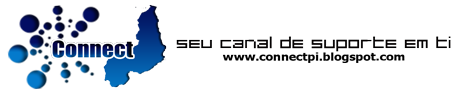
















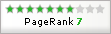
0 comentários:
Postar um comentário